更新 AirPort 基站上的固件
可使用“AirPort 实用工具”来更新 AirPort 基站,包括 AirPort 时间返回舱、AirPort Extreme 或 AirPort Express 基站。
Apple 会定期提供软件更新(称为固件更新),用于改进 AirPort 的性能、安全性和功能。下文介绍了如何确保你的基站为最新版本。
开始之前
确保你的基站和 Mac 或 iOS 设备(iPhone、iPad 或 iPod touch)已连接到互联网。了解如果你的 Mac 无法连接到互联网,或者你的 iPhone 或 iPad 无法连接到互联网,该怎么做。
如果你的基站正在进行“时间机器”备份或在网络上共享硬盘驱动器,请确保当前没有任何设备在使用这个驱动器。更新 AirPort 基站会导致这个驱动器以及它的网络服务暂时停用。
重新启动你的基站
在 Mac、iPhone 或 iPad 上打开“AirPort 实用工具”,然后选择你的基站。如果你的基站数量超过一个,请最后再重新启动主基站。
如果系统提示你输入基站密码,请照做。
在 Mac 上,从菜单栏中选取“基站”>“重新启动”。在 iPhone 或 iPad 上,轻点“AirPort 实用工具”中的相应基站,然后轻点“编辑”>“高级”>“重新启动基站”。
如果你无法使用“AirPort 实用工具”来重新启动,只需拔下基站的电源线并等待几秒钟,然后再插回即可。
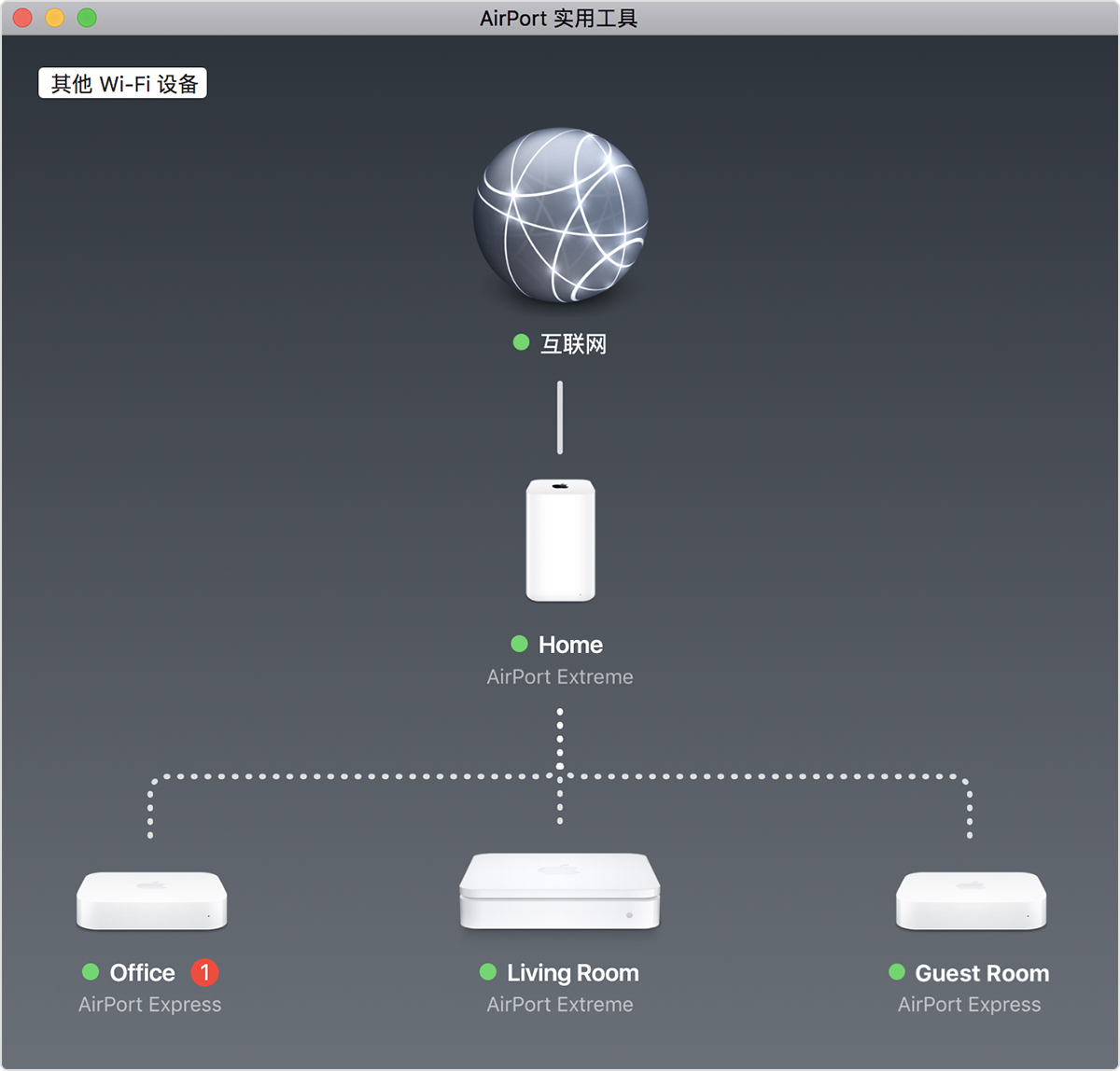
“AirPort 实用工具”会显示你的无线局域网的图示概览,以及这个网络所连接的所有基站。主基站(在这个示例中为“家”)通过调制解调器连接到互联网。
检查有没有固件更新
重新启动你的基站后,在“AirPort 实用工具”中选择这个基站以查看相关详细信息。如果你的基站数量超过一个,请从距离主基站最远的基站开始。
在 Mac 上,当有可用的更新时,详细信息弹出窗口会显示“更新”按钮。点按“更新”按钮以安装更新。
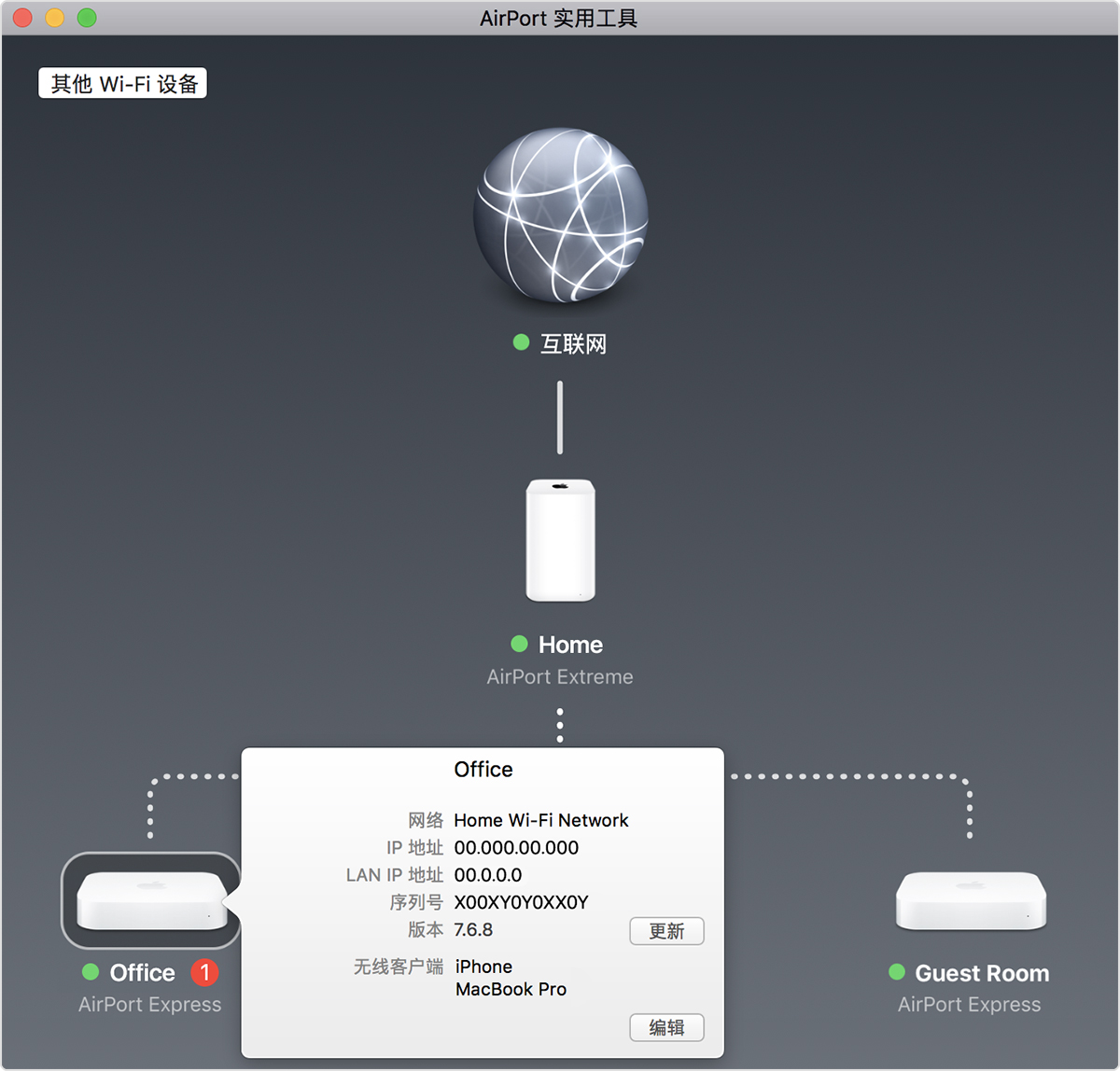
在 iPhone 或 iPad 上,当有可用更新时,详细信息屏幕上的“版本”旁会显示一个带编号的标记。轻点“版本”,然后轻点“下载并安装”。
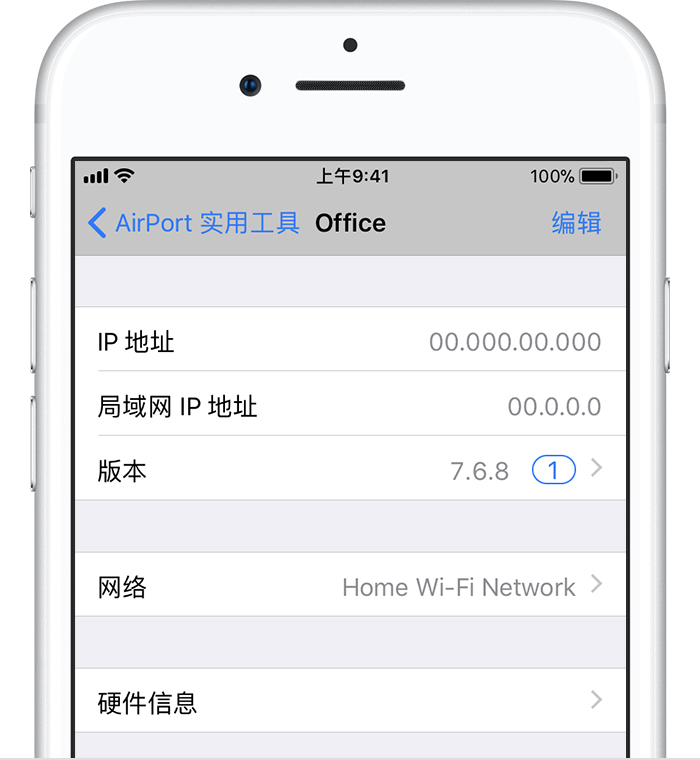
更新安装后,你的基站会自动重新启动。对你使用的所有其他基站重复上述步骤。请最后再更新主基站。
最新的更新
基站 | 最新固件 | 如何下载和安装这个固件 |
|---|---|---|
AirPort 时间返回舱 802.11ac AirPort Extreme 802.11ac | 版本 7.9.1 |
|
AirPort 时间返回舱 802.11n AirPort Extreme 802.11n | 版本 7.8.1 |
|
AirPort Express 802.11n | 版本 7.8.1 |
|
AirPort Express(初代机型) | 版本 6.3 |
|
* 在装有 OS X Mountain Lion 或 Lion 的 Mac 电脑上,使用 AirPort 实用工具 6.3.1。在装有 Snow Leopard 或 Leopard 的电脑上,使用 AirPort 实用工具 5.6.1,它支持 802.11n 机型和初代 AirPort Express 机型。